Ako previesť RAR súbor na ZIP vo Windows

Máte nejaké RAR súbory, ktoré chcete previesť na ZIP súbory? Naučte sa, ako previesť RAR súbor na formát ZIP.
Ak vlastníte inteligentný reproduktor Amazon Echo , potom musíte byť oboznámení s digitálnym asistentom Alexa , máte jedného z najlepších hlasových asistentov na dosah. Ak vás však zaujíma Alexa schopnosť, odpoveďou je, že okrem vytvárania nákupného zoznamu, prehrávania hudby a ovládania inteligentnej domácnosti dokáže robiť veľa vecí. V skutočnosti môže tento neuveriteľný virtuálny asistent pomôcť pri osobných úlohách viac, než si dokážete predstaviť. Môžete ho použiť na vytváranie vlastných zručností Alexa a vtipných vtipov, kvízov na odľahčenie nálady a prostredia pomocou Amazon Skill Blueprints. Je to novo spustená funkcia, ktorá vám pomáha vytvárať, zoznamy úloh a upravovať predchádzajúci zoznam.

V tomto príspevku sa pozrieme na to, ako začať s Alexa Skill Blueprints.
Krok 1: Najprv musíte navštíviť blueprints.amazon.com a potom získať prístup k svojmu účtu Amazon.
Krok 2: Teraz musíte zasiahnuť typ zručnosti, ktorú by ste chceli dosiahnuť. Môžete tiež zoradiť z inej kategórie, ktorú uprednostňujete, napríklad Doma, Učenie a vedomosti, Zábava a hry, Rozprávka a Rozprávkar.
Krok 3: Musíte vybrať šablónu, môžete to urobiť z každej kategórie, pretože obsahujú šablóny zručností na vytvorenie zručnosti. Zručnosť Kvíz si môžete vybrať v kategórii Učenie a vedomosti.
Prečítajte si tiež: -
7 nových a užitočných vecí na vyskúšanie... Ak je váš dom zaplavený množstvom zariadení poháňaných Alexou od Echo cez nástenné hodiny až po LED žiarovky...
Krok 4: Ak ho chcete spustiť, musíte stlačiť tlačidlo „Vytvoriť si vlastný“. Môžete si tiež vypočuť ukážku, aby ste sa vyhli zmätku a vedeli, ako bude zručnosť znieť.
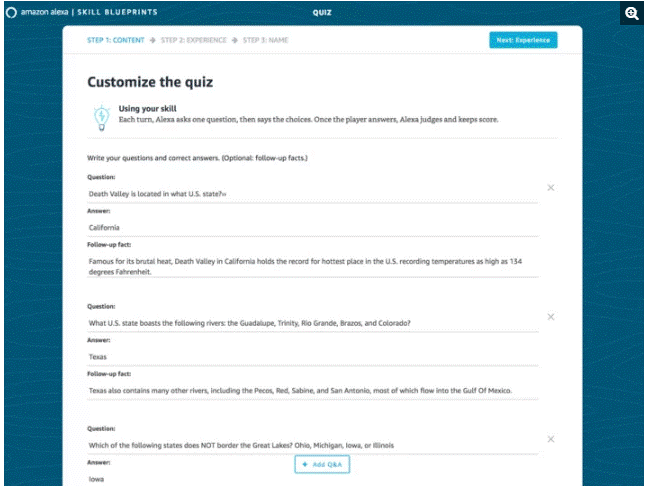
Pod šablónou Quiz Skill si však všimnete niekoľko vopred vyplnených otázok a odpovedí (otázok a odpovedí). Ak chcete, môžete ľahko upraviť otázky a vložiť čokoľvek, čo máte na mysli.
Krok 5: Ak chcete pridať novú otázku, musíte stlačiť Pridať otázky a odpovede.
Krok 6: Po dokončení pridávania vlastných otázok musíte kliknúť na tlačidlo Ďalej: Skúsenosti, ktoré je po dokončení pridávania otázok k dispozícii vpravo hore. Dostanete novú obrazovku, z ktorej môžete upraviť pozdravy, ktoré Alexa zvažuje pre každého hráča, názov vášho kvízu, odpovede a zvukové efekty, ktoré budú nasledovať po nesprávnej a správnej odpovedi.
Krok 7: Ak chcete, môžete tiež zmeniť úvod kvízu. Môžete napísať nové intro, ktoré chcete, aby Alexa použila. Všimnete si, že pod textovým poľom je rozbaľovacia ponuka spolu s názvom zvukového efektu, ktorý Alexa použije po spustení. Režim Lietadlo môžete zmeniť aj stlačením rozbaľovacej ponuky a výberom ľubovoľného zvukového efektu, ktorý chcete použiť.
Krok 8: Môžete tiež upraviť alebo pridať nové pozdravy pre hráčov v závislosti od vašej nálady.
Krok 9: Úprava odpovedí na kvíz. Môžete upraviť zvukový efekt a text, ktorý by mal Alexa použiť, keď hráč odpovie správne alebo nesprávne.
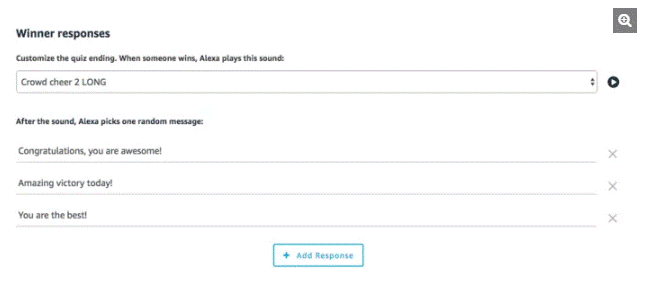
Prečítajte si tiež: -
Ako ovládať Alexa na vašom iPhone? Ak chcete používať Alexa na svojich iOS zariadeniach alebo chcete vedieť, ako používať Alexa na svojom...
Krok 10: Úprava odpovedí víťaza. Všetko, čo musíte urobiť, je zmeniť zvukový efekt spolu s textom, ktorý chcete, aby Alexa povedala, keď hráč vyhrá hru.
Krok 11: Je možné získať nový alebo iný obrázok na pozadí.
Krok 12: Keď skončíte s prispôsobením kvízu, musíte stlačiť tlačidlo Ďalej: Názov vpravo hore.
Krok 13: Môžete upraviť názov kvízu a dať mu nový názov.
Krok 14: Stlačte tlačidlo Ďalej: Vytvoriť zručnosť vpravo hore.
Prečítajte si tiež: -
4 tipy, ako začať s novým... Nový Amazon Echo prichádza s úplne iným vzhľadom a je nabitý množstvom užitočných funkcií....
Poznámka: Tu vás Amazon vyzve na vytvorenie vývojárskeho účtu. Pre vytvorenie účtu je dôležité publikovať alebo urobiť zručnosť kliknutím na Aktualizovať účet. Počas niekoľkých minút si všimnete, že Amazon vytvorí vašu zručnosť.
Krok 15: Vo chvíli, keď je váš kvíz pripravený, uvidíte na hornej stránke zručností zelený pruh. Ak chcete vykonať registráciu, musíte hrať túto zručnosť na zariadení Alexa. U kvízu uvidíte aj tlačidlo vymazať a upraviť.
Krok 16: Ak sa chcete podeliť o svoje zručnosti s ostatnými, musíte navštíviť stránku Skills You've Made a vybrať si zručnosti, ktoré by ste chceli zdieľať.
Krok 17: Teraz prejdite do poľa s názvom Akcie vašich zručností a vyberte možnosť Zdieľať s ostatnými.
Poznámka: Na obrazovke si všimnete výstražnú správu, ktorá sa vás bude pýtať, či je zručnosť určená pre deti mladšie ako trinásť rokov. Takže musíte kliknúť na príslušnú odpoveď.
Krok 18: Teraz si musíte vybrať spôsob zdieľania zručností, napríklad cez Facebook, Twitter, WhatsApp a správu.
Takže teraz ste sa naučili, ako si vytvoriť svoju vlastnú zručnosť Alexa a ako začať so zručnosťou Alexa.
Máte nejaké RAR súbory, ktoré chcete previesť na ZIP súbory? Naučte sa, ako previesť RAR súbor na formát ZIP.
Držte vyrovnávaciu pamäť vyčistenú vo vašom webovom prehliadači Google Chrome pomocou týchto krokov.
Ukážeme vám, ako zmeniť farbu zvýraznenia textu a textových polí v Adobe Reader s týmto podrobným návodom.
Nájdite tu podrobné pokyny, ako zmeniť User Agent String vo webovom prehliadači Apple Safari pre MacOS.
Microsoft Teams v súčasnosti nepodporuje nativné prenášanie vašich stretnutí a hovorov na TV. Môžete však použiť aplikáciu na zrkadlenie obrazovky.
Zaujíma vás, ako integrovať ChatGPT do Microsoft Word? Tento sprievodca vám presne ukáže, ako to urobiť pomocou doplnku ChatGPT pre Word v 3 jednoduchých krokoch.
Zistite, ako vyriešiť bežný problém, pri ktorom bliká obrazovka v prehliadači Google Chrome.
Hľadáte osviežujúcu alternatívu k tradičnej klávesnici na obrazovke, Galaxy S23 Ultra od Samsungu poskytuje vynikajúce riešenie. S
Krížové odkazy môžu váš dokument výrazne sprístupniť, usporiadať a uľahčiť jeho používanie. Tento sprievodca vás naučí, ako vytvoriť krížové odkazy v programe Word.
Potrebujete naplánovať opakujúce sa stretnutia v MS Teams so svojimi spolupracovníkmi? Naučte sa, ako nastaviť opakujúce sa stretnutie v Teams.







